excel2007不同文档窗口分离显示的方法及步骤:
开始-运行
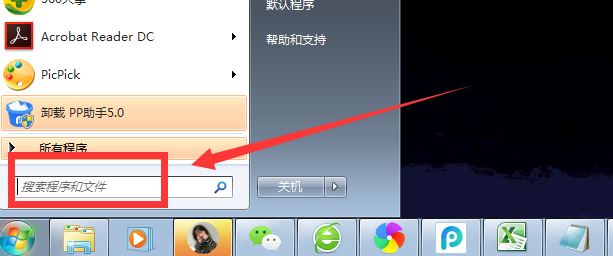
2. 在输入框里面输入:regedit.exe确认

3. 弹出注册表--点击 HKEY_CLASSES_ROOT 展开列表
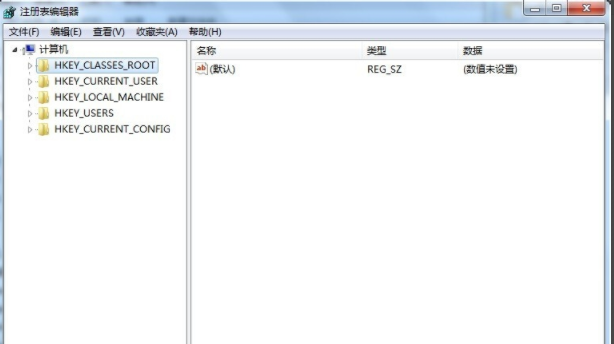
4. 找到 Excel.Sheet.12
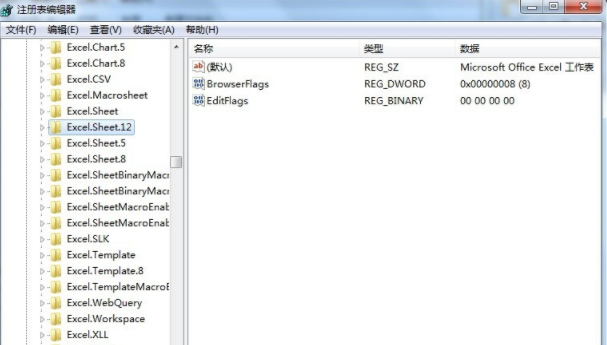
5. 点击打开shell文件夹
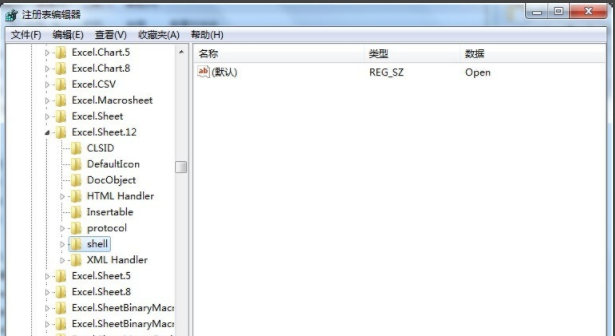
6. 在shell文件里打开Open

7. 打开command文件
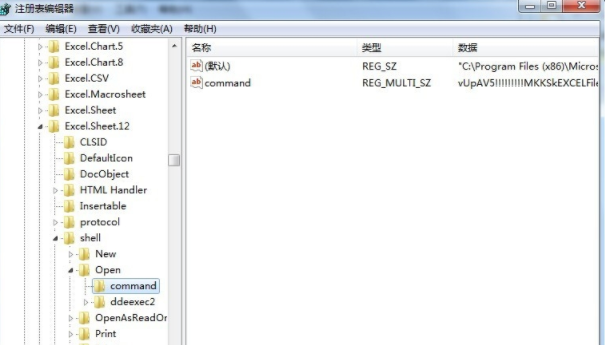
8. 点击command

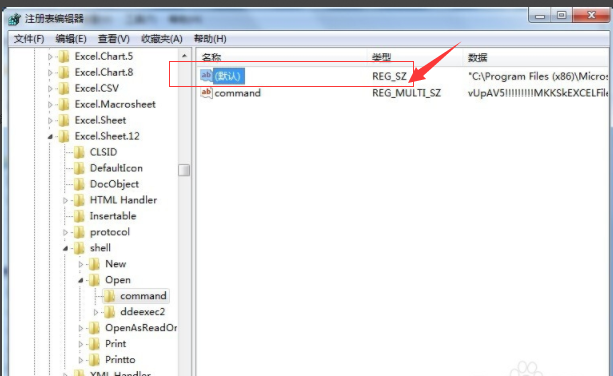
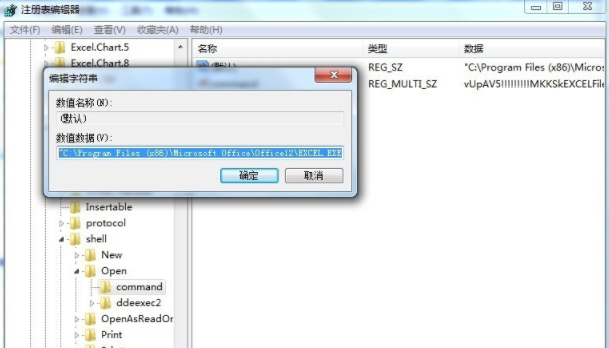
9. 在右侧双击 默认

10. 蓝色部分替换为:
"C:\Program Files\Microsoft Office\Office12\EXCEL.EXE" "%1" (win7 32位系统,2007版excel,替换内容含 " 这个符号)
"C:\Program Files (x86)\Microsoft Office\Office12\EXCEL.EXE" "%1"(win7 64位系统,2007版excel,替换内容含 " 这个符号)
"C:\Program Files\Microsoft Office\Office14\EXCEL.EXE" "%1" (win7 32位系统,2010版excel,替换内容含 " 这个符号)
"C:\Program Files (x86)\Microsoft Office\Office12\EXCEL.EXE" "%1"(win7 64位系统,2010版excel,替换内容含 " 这个符号)

11. 以上替换完后,双击在 默认 下面的 command
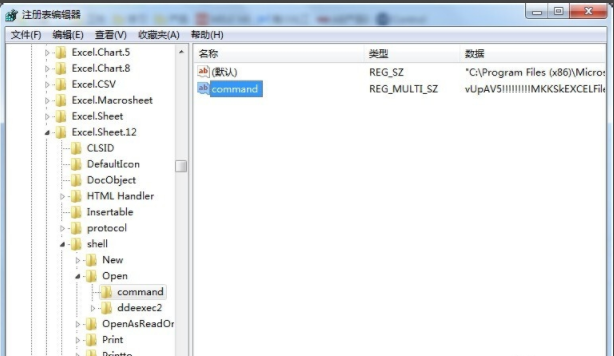
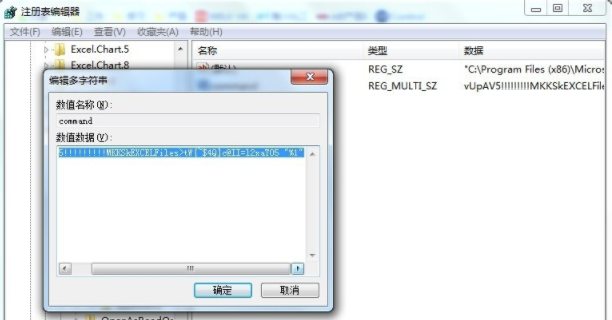
12. 用鼠标光标找到最后面的 /e ,用"%1"进行替换 (2007excel)

13. 用鼠标光标找到最后面的 /dde ,用"%1"进行替换 (2010excel)
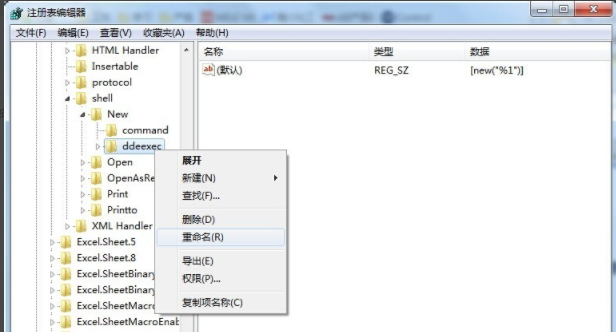
14. 对Open\ddeexec进行重命名,改成ddeexec1 或者ddeexec2
